视觉/图像重磅干货,第一时间送达!
导 读
本文主要介绍Qt+OpenCV显示图像的两种方法,并通过代码演示效果。
背景介绍
OpenCV本身提供了一些GUI方法,但使用起来仍有局限性。以C++为例,实际应用中我们大多会使用Qt或MFC来编写GUI程序。相较之下,Qt比MFC更易上手且界面样式更丰富,所以越来越多的C++视觉开发者和公司都倾向用Qt做视觉项目的GUI。
Qt中显示OpenCV图像常用的方法有两种,一种是使用QLabel显示,另一种是QGraphicsView显示。
实现步骤
先准备需要显示的图片,并配置好OpenCV环境(此处略过),新建Qt Widgets应用程序。
【1】添加Label控件和Graphics View控件,去除Label文字内容,添加边框。
【2】添加两个Push Button(分别命名QLabel和Graphics View),简单设计布局。
【3】转到Button对应的槽函数,添加代码:
代码语言:javascript代码运行次数:0运行复制//QLabel显示OpenCV图像
void MainWindow::on_pushButton_clicked()
{
Mat srcImg = imread("1.jpg");
if(srcImg.empty())
{
QMessageBox::information(this,"警告","图片读取失败,请检查图片路径!");
return;
}
Mat imgShow;
cvtColor(srcImg, imgShow, COLOR_BGR2RGB); // 图像格式转换
QImage qImg = QImage((unsigned char*)(imgShow.data), imgShow.cols,
imgShow.rows, imgShow.cols*imgShow.channels(), QImage::Format_RGB888);
ui->label->setPixmap(QPixmap::fromImage(qImg.scaled(ui->label->size(), Qt::KeepAspectRatio)));
}
//Graphics View显示OpenCV图像
void MainWindow::on_pushButton_2_clicked()
{
Mat srcImg = imread("2.jpg");
if(srcImg.empty())
{
QMessageBox::information(this,"警告","图片读取失败,请检查图片路径!");
return;
}
Mat imgShow;
cvtColor(srcImg, imgShow, COLOR_BGR2RGB); // 图像格式转换
QImage qImg = QImage((unsigned char*)(imgShow.data), imgShow.cols,
imgShow.rows, imgShow.cols*imgShow.channels(), QImage::Format_RGB888);
QGraphicsScene *scene = new QGraphicsScene;//图像显示
ui->graphicsView->setScene(scene);
ui->graphicsView->show();
scene->addPixmap(QPixmap::fromImage(qImg));
}【4】输出结果(左边QLabel,右边Graphics View):
Graphics View默认在图片显示不全的情况下会自动生成滑动条。
总 结
上面为大家演示了Qt+OpenCV显示图像的两种方法,QLabel方法适合初学者和简单应用,进阶开发和项目使用推荐使用Graphics View。后续还会有更多实用文章,敬请期待!